オンラインマニュアル
大容量ホスティングとインターネット接続がパックになったサービス。御社のインターネット戦略に最適なパートナーです。

オンラインマニュアル
メール
Mozilla Thunderbird 3.1の設定例
シナプスでは、メールサーバーへの接続に POP3 over SSL / SMTP over SSL をご利用いただけます。
メールソフトとメールサーバー間の通信内容(パスワードやメール内容)が暗号化され、より安全に送受信いただけます。
ソフトウェアの設定には、メールアドレス登録完了時に表示された情報、またはシナプスが発行した「ご契約登録証」に記載されている情報が必要ですので、お手元にご用意ください。
- Thunderbirdを起動します。
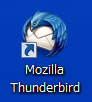
- 「ツール(T)」→「アカウント設定(S)」をクリックします。
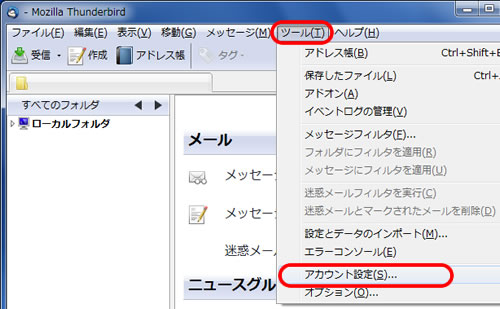
- 「アカウント操作(A)」→「メールアカウントを追加(A)」をクリックします。
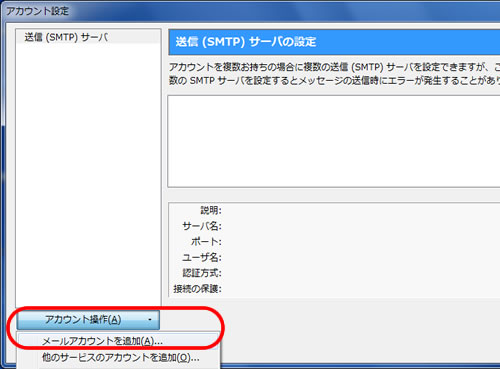
- 以下のように各項目を入力し「続ける(C)」ボタンをクリックします。
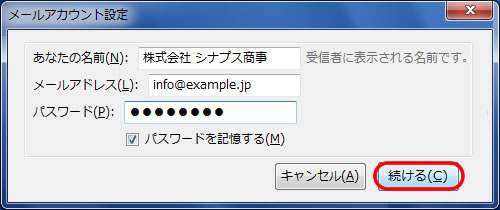
あなたの名前(N) 注1 任意 メールアドレス(L) メールアドレス パスワード(P) メールパスワード パスワードを記憶する(M) チェックが必要 - 注1 ここで入力した名前は、メールを送信した際に[送信者名]として受信者に通知されます。
- 「編集(E)」ボタンをクリックします。
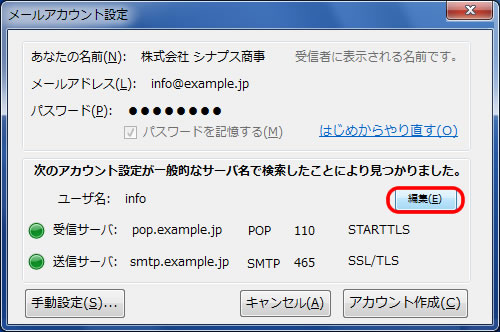
- 以下のように各項目を入力し「設定を再テスト(R)」ボタンをクリックします。
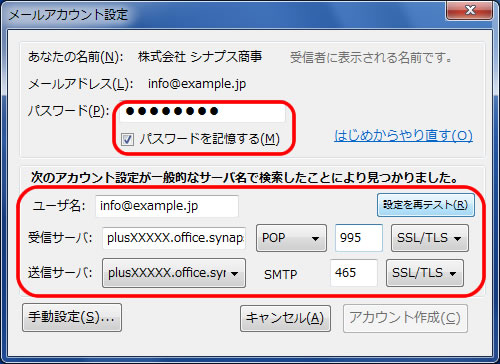
パスワード(P) メールパスワード パスワードを記憶する(M) チェックが必要
※ XXXXXにはお客様ごとに異なる数字が入りますユーザー名 メールアドレス - - - 受信サーバ 注2 plusXXXXX.office.synapse.ne.jp POP 995 SSL/TLS 送信サーバ 注3 plusXXXXX.office.synapse.ne.jp SMTP 465 SSL/TLS
注2 「ご契約登録証」記載の「POP3Sサーバ(受信・暗号化通信用)」が入ります
注3 「ご契約登録証」記載の「SMTPSサーバ(送信・暗号化通信用)」が入ります - 「アカウント作成(C)」ボタンをクリックします。
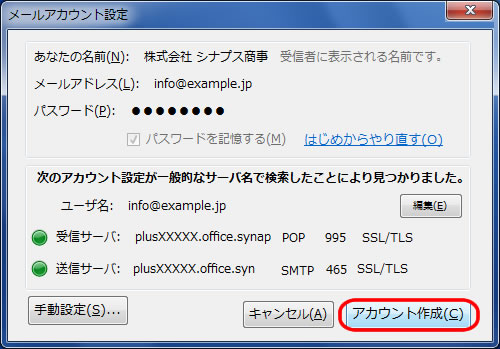
これで Mozilla Thunderbird 3.1 の設定は完了です


